电脑怎么卸载软件win11 怎么卸载win11应用程序
更新时间:2023-10-15 10:04:00作者:zheng
我们有时可能会在win11电脑上下载一些应用程序,而在一段时间之后可能就不需要用到这些应用程序了,有些用户就想要卸载win11电脑的一些应用程序,却由于不熟悉win11,不知道怎么卸载win11应用程序,今天小编就教大家电脑怎么卸载软件win11,操作很简单,跟着小编一起来操作吧。
推荐下载:windows11镜像下载
方法如下:
1、打开应用
在设置界面,打开应用选项。
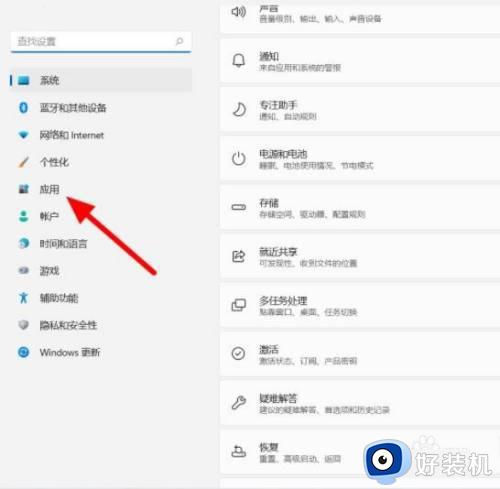
2、单击应用和功能
在应用菜单中打开应用和功能。
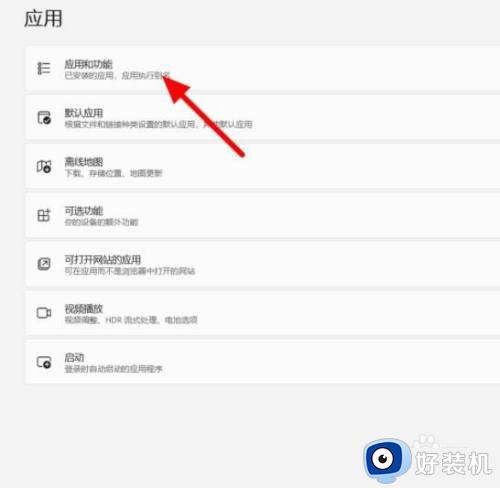
3、点击更多
进入应用和功能中找到要卸载的应用,点击更多。
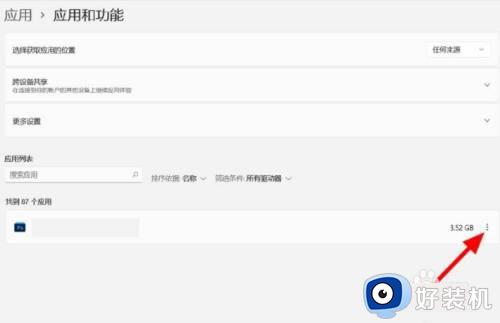
4、单击卸载
单击卸载,这样就删除干净成功。
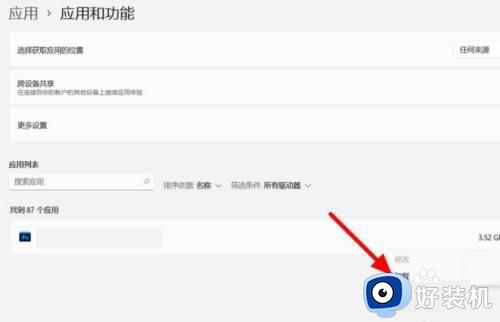
以上就是关于电脑怎么卸载软件win11的全部内容,还有不懂得用户就可以根据小编的方法来操作吧,希望能够帮助到大家。
电脑怎么卸载软件win11 怎么卸载win11应用程序相关教程
- 电脑windows11怎么卸载软件 win11怎么卸载应用
- win11应用程序怎么卸载 win11如何卸载软件
- win11添加或者卸载软件的方法 win11怎么安装或者卸载软件
- 电脑怎么卸载软件win11 如何卸载win11的应用程序
- 电脑windows11怎么卸载软件 win11卸载软件的具体步骤
- win11删除程序的教程 win11怎么卸载软件
- window11如何卸载电脑软件 win11卸载应用程序的方法
- win11卸载应用程序的教程 win11怎么卸载软件
- 电脑怎么卸载软件win11 win11卸载软件的方法
- win11应用程序的卸载方法 win11怎么卸载应用程序
- 电脑怎么更新window11 win11系统怎么更新
- win11增加新用户详细教程 win11系统怎么新增用户
- win11怎样设置虚拟内存大小 win11如何设置虚拟内存最好
- win11怎样隐藏桌面图标 win11系统隐藏桌面图标的教程
- win11怎样设置锁屏壁纸 win11电脑设置锁屏壁纸在哪里
- 电脑没有win11更新提示如何解决 我的电脑怎么没有提示更新Windows 11
win11教程推荐
- 1 win11增加新用户详细教程 win11系统怎么新增用户
- 2 win11自带解压软件吗 win11自带的解压缩软件在哪
- 3 更新了win11亮度无法调节怎么回事 升级win11亮度调不了如何解决
- 4 win11怎么设置局域网共享文件夹 win11局域网如何设置共享文件夹
- 5 不支持的cpu怎么升级win11 win11安装提示cpu不支持如何解决
- 6 win11正在准备自动修复卡住一直转圈无法开机处理方法
- 7 win11找不到摄像头设备怎么办 win11电脑未检测到摄像头处理方法
- 8 笔记本从win11还原到win10的方法 笔记本win11怎么恢复到win10
- 9 win11照片预览不显示怎么办 win11照片不显示预览如何解决
- 10 笔记本电脑升级win11触摸板失灵怎么办 win11笔记本电脑触摸板用不了修复方法
